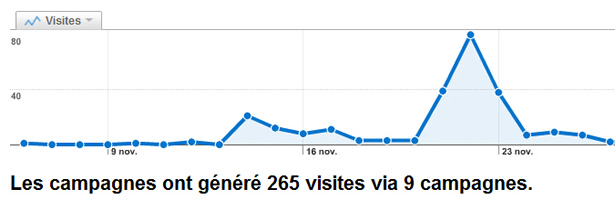Actualité et publications de notre agence Internet
Dans un récent test comparant l'efficacité de Facebook et de l'e-mailing, j'ai utilisé Google Analytics pour calculer le nombre de clics en provenance d'une newsletter. Comment mesurer avec précision le taux de retour de vos campagnes d'e-mailing ? Suivez le guide...
Prenons un exemple : vous envoyez un mailing à vos clients / membres pour leur annoncer le développement de votre nouveau site web. Vous souhaitez savoir combien de personnes ont cliqué sur le lien vers votre site.
Avant de commencer, vous devez avoir accès aux statistiques (Google Analytics) du site "cible" de la campagne. Cette méthode ne vous permet donc pas de mesurer les liens vers un autre site que le vôtre.
Etape 1 : créer le message en HTML
Rédigez votre message "normalement", avec des liens vers le site "cible" (vers la page d'accueil ou des pages internes, ou les deux).
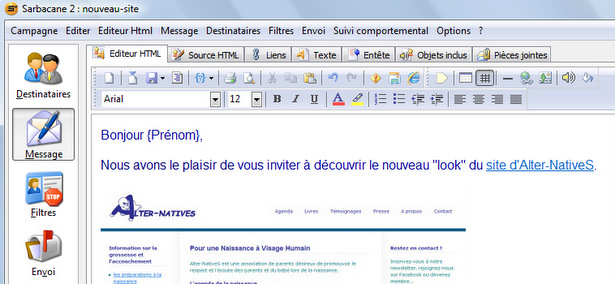
Etape 2 : générer un code de suivi ("tag")
Pour savoir combien de personnes ont cliqué sur un lien, on y ajoute un code de suivi ("tag") qui sera interprété par Google Analytics.
Google propose un outil en ligne pour générer le lien avec le "tag" de suivi. Les informations en rouge sont celles que vous donnez pour identifier la campagne.
http://www.alternatives.be/?utm_source=Newsletter&utm_medium=Email&utm_campaign=NewSite- Source de la campagne (utm_source) : le nom du bulletin (ici : utm_source=Newsletter)
- Support de la campagne (utm_medium) : e-mail ou bannière, lien depuis un autre site, etc. ici : utm_medium=Email)
- Nom de la campagne (utm_campaign) : pour identifier une campagne particulière (ici : utm_campaign=NewSite)
Etape 3 : modifier le(s) lien(s) dans l'e-mailing
Dans votre programme de mailing, modifiez le libellé (code) de vos liens hypertexte.
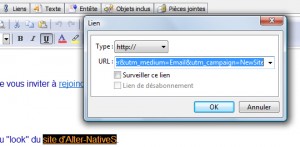
Remarques :
- Votre mailing doit être en HTML (et pas en texte brut)
- Ne pas oublier de tagger tous les liens dans votre e-mail (y compris votre signature)
- Attention : pour "tagger" un lien vers une page interne, ne pas mettre de "/" après .htm
Etape 4 : envoyer, patienter et... interpréter les résultats
Trois ou quatre jours après l'envoi : direction Google Analytics. Les résultats de votre campagne se retrouvent dans les "sources de trafic" (en jaune ci-dessous) :
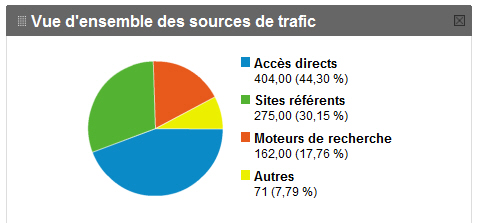
Auparavant, les visiteurs en provenance d'une campagne se trouvaient dans les "Sites référents" :
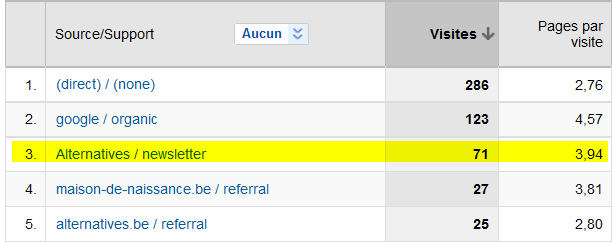
Désormais, vous trouvez le détail dans l'onglet "Campagnes" (dans "Sources de Trafic"), notamment les clics au jour le jour :